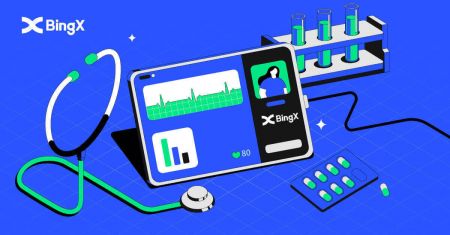如何登录 BingX
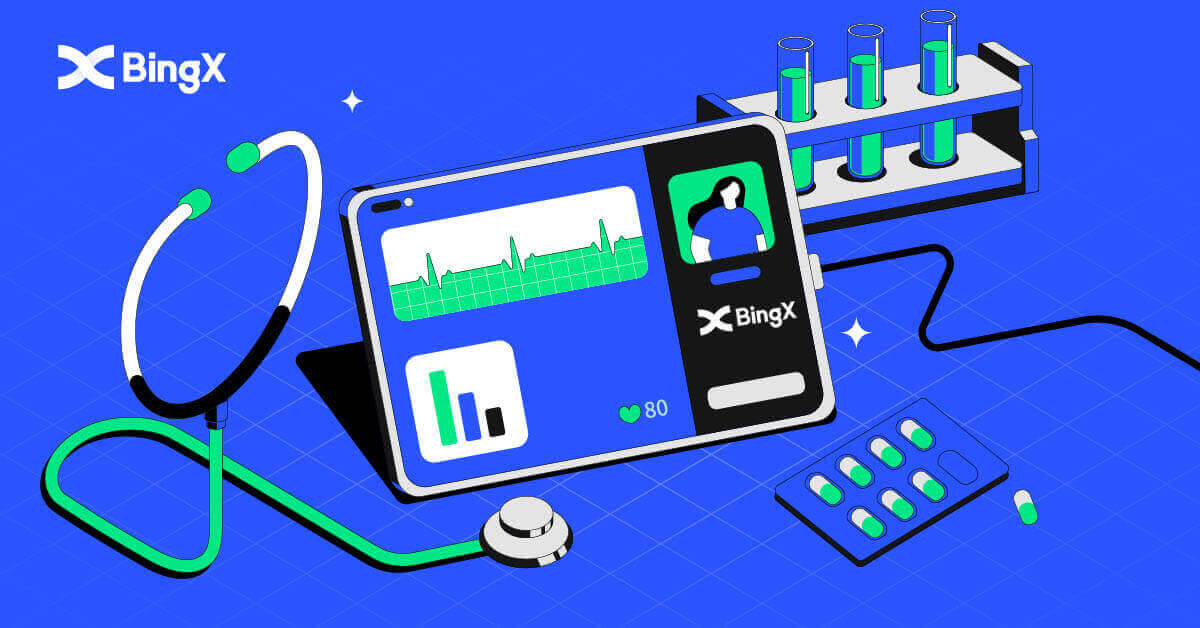
如何登录 BingX 帐户 [PC]
使用电子邮件登录 BingX
1. 进入BingX主页,选择右上角 【登录】 。
2. 输入您注册的[邮箱]和[密码]后,点击[登录]。

3. 拖动滑块完成安全验证拼图。

4. 我们完成了登录。

使用电话号码登录 BingX
1. 访问BingX首页,点击右上角
【登录】 。
2. 点击【电话】按钮,选择区号,输入您的电话号码和密码。然后,单击[登录]。

3. 要解决安全验证挑战,请移动滑块。

4.我们已经完成了登录。

如何登录到 BingX 帐户 [手机]
通过 BingX App 登录您的 BingX 账户
1. 打开您下载的 BingX App [BingX App iOS]或[BingX App Android]选择左上角的符号。
2. 按[登录]。

3. 输入您在 BingX 注册的[Email Address]和[Password]并点击[Login]按钮。

4. 要完成安全验证,请滑动滑块。

5. 我们已经完成了登录过程。

通过移动网络登录到您的 BingX 帐户
1.手机进入BingX首页,选择上方的
【登录】 。
2. 输入您的Email地址,输入您的密码,然后点击[登录]。

3. 拖动滑块完成安全验证拼图。

4. 登录程序到此结束。

关于登录的常见问题 (FAQ)
为什么我会收到一封未知的登录通知邮件?
未知登录通知是账户安全的一项保障措施。为了保护您的账号安全,当您在新设备、新地点或新IP地址登录时,BingX会向您发送【未知登录通知】邮件。
请仔细检查[未知登录通知]邮件中的登录IP地址和位置是否是您的:
如果是,请忽略该邮件。
如果没有,请您重新设置登录密码或停用您的账号并立即提交工单,以免造成不必要的资产损失。
为什么 BingX 在我的移动浏览器上无法正常工作?
有时,您可能会在移动浏览器上使用 BingX 时遇到问题,例如加载时间过长、浏览器应用程序崩溃或无法加载。
以下是一些可能对您有所帮助的故障排除步骤,具体取决于您使用的浏览器:
对于 iOS (iPhone) 上的移动浏览器
-
打开手机设置
-
单击iPhone 存储
-
查找相关浏览器
-
单击网站数据删除所有网站数据
-
打开浏览器应用程序,前往bingx.com,然后重试。
对于 Android 移动设备(三星、华为、Google Pixel 等)上的移动浏览器
-
转到设置设备维护
-
单击立即优化。完成后,点击完成。
如果上述方法失败,请尝试以下操作:
-
转到设置应用程序
-
选择相关的浏览器应用存储
-
点击清除缓存
-
重新打开浏览器,登录并重试。
为什么我收不到短信?
可能是手机网络拥塞导致的问题,请10分钟后重试。
不过,您可以尝试按照以下步骤解决问题:
1. 请确保手机信号良好。如果没有,请移到手机信号好的地方;
2.关闭黑名单或其他方式屏蔽短信的功能;
3. 将手机切换到飞行模式,重启手机,然后关闭飞行模式。
如果提供的方案都不能解决您的问题,请提交工单。